Для дальнейшей работы Вам понадобиться растровая подложка. Подложите её как описано в прошлых шагах. Итак, мы можем вводить данные в покрытия. А каждое покрытие имеет тики. Вводить данные можно по разному в том числе и используя ArcInfo. Лучше для ввода использовать растровую подложку. Вот этим мы и займемся. Добавляем подложку и выбираем File -> New.
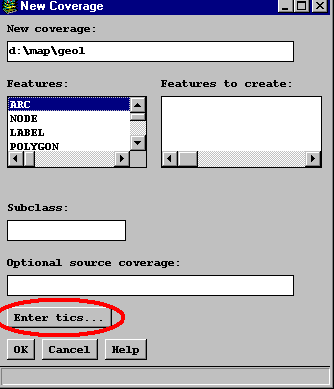
Теперь наше покрытие надо привязать к сканированному изображению. Для этого надо выбрать пункт меню Enter tics. Появиться следующее окно.
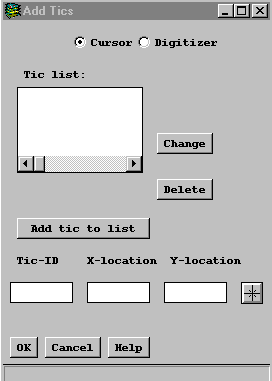
Вы можете вводить Тики руками. Но лучше мышкой привязаться к углам карты. Нажимайте на кнопку рядом полями.
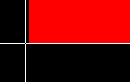
Наведите курсор в окне Arcedit на левый угол карты и щелкните мышкой.
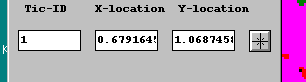
В окне тиков появятся координаты. Но без идентификатора. Введите в поле ID номер тика в данном случае номер один.
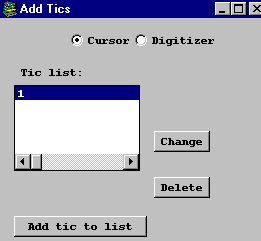
После этого необходимо нажать Add Tic to list и он появится в списке. Так нужно сделать для всех углов карты и не менее 4 тиков.